|
|
|
|
Après avoir ouvert votre compte et installé Windows Intune,
découvert le client Intune, je
vous propose de faire le tour de l'interface d'administration.
4 - Interface d'administration de Intune
Premier constat : l'interface fonctionne avec
Silverlight, ce qui donne un permier temps de
téléchargement conséquent. Du coup l'interface est
simple (simpliste) : pas de menu contextuel, pas de
personnalisation possible. En voici une vue d'ensemble :
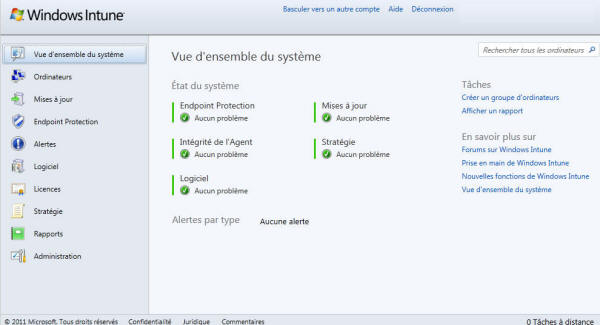
Je vous propose de découvrir
chaque menu :
|
|
|
|
|

La vue d'ensemble du
système vous permet de visualiser les états
principaux de vos PC, celle-ci a été étudiée pour que
seules les alertes apparaissent, sans multiplier les
messages qui ne permettraient pas de discerner les
messages essentiels.
Il est un peu regretable
l'on soit obligé de cliquer pour voir le nom des
ordinateurs concernés par des alertes. Les mails
d'alerte que l'on reçoit sont du même genre : il y a
tout sauf le nom du PC concerné : voici un exemple de
mail, il y a tout... sauf le nom du PC concerné (il faut
cliquer sur le lien que j'ai enlevé en bas du mail) :
Certains ordinateurs ont reçu des avertissements de
protection
|
Account:
|
ToutWindows.Com
|
|
Source:
|
Ordinateurs avec avertissements de protection
|
|
Chemin d'accès :
|
|
|
|
|
|
Type :
|
Examiner les avertissements de la protection
contre les programmes malveillants
|
Description
Vérifiez si la protection en temps réel est désactivée,
si les définitions de programmes malveillants sont
périmées ou si l'analyse complète ou rapide est en
retard sur les ordinateurs faisant l'objet
d'avertissements de protection, et résolvez ces
problèmes le cas échéant.
Afficher cette alerte
dans la console Windows Intune : https://manage.microsoft.com/.....
|
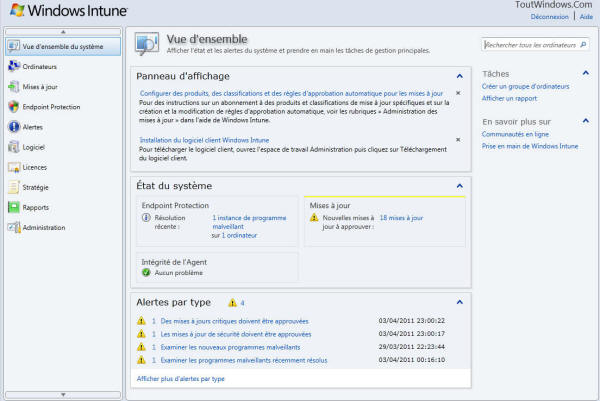 |
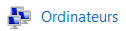
La vue des
ordinateurs, permet de visualiser les alertes
et états concerant les PC :
Vous pouvez y créer
des groupes d'ordinateurs pour les classer et y déplacer
les PC. |
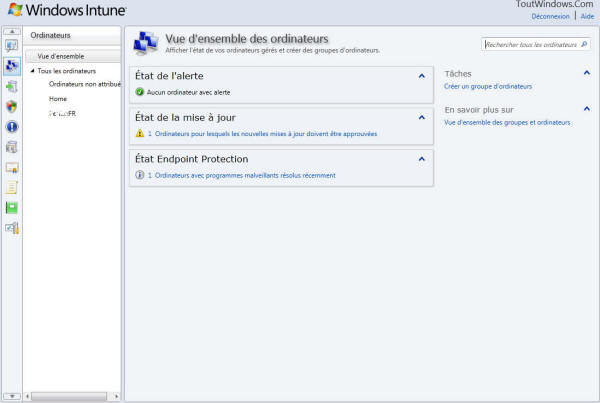
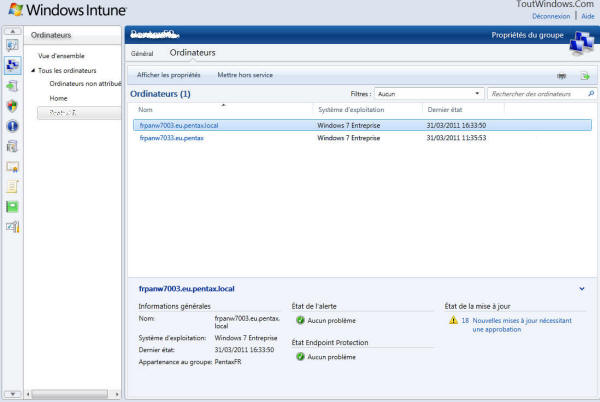
|
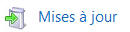
L'écran suivant est
l'écran de gestion des Mises à jour :
Vous pouvez y approuver les mises à jour en fonction du
type de mise à jour (critique, sécurité, définitions,
service packs...) et des groupes dans lesquels vous avez
classé vos PC (comme dans WSUS).
Remarque :
Attention la première validation est très longue car il
y a plusieurs milliers de mises à jour.
Cet écran
permet aussi de gérer des mises à jour non Microsoft :
il suffit d'importer le package d'installation, de
l'atribuer à un groupe et celui ci sera déployé.
|
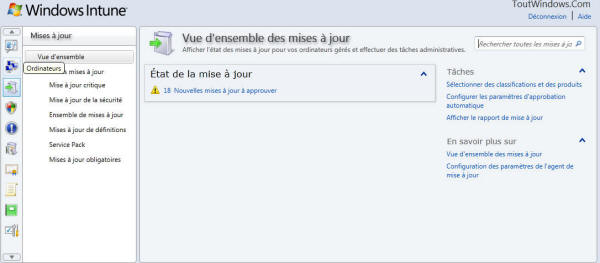
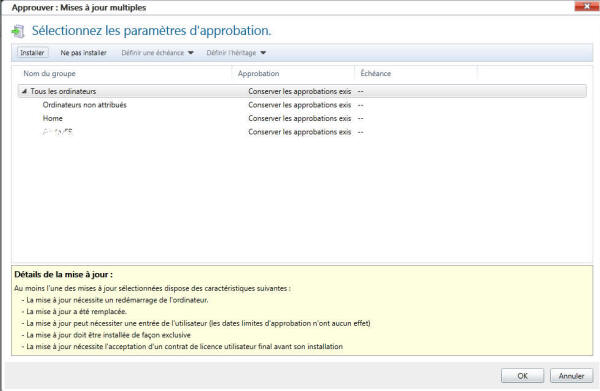
|
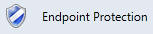
La vue de
Endpoint Protection
est très simple : on y voit les menaces en cours et non
résolues : détection de virus, analyse non effectuée
depuis un certain temps.
Le
paramètrage des analyses et du comportement de Endpoint
Protection est effectué plus bas dans les Stratégies.
|
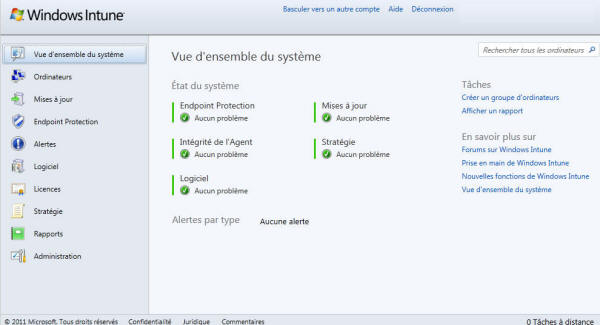
|
| Le second écran permet de
lister les menaces rencontrées, ainsi que les PC
impactés. |
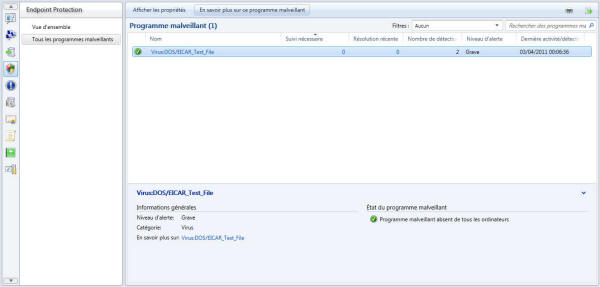
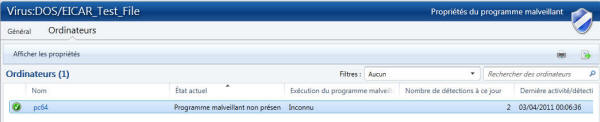
|

L'écran Alertes,
permet de visualiser les alertes de tous les composants
Intune, soit ensemble, soit par catégorie. |
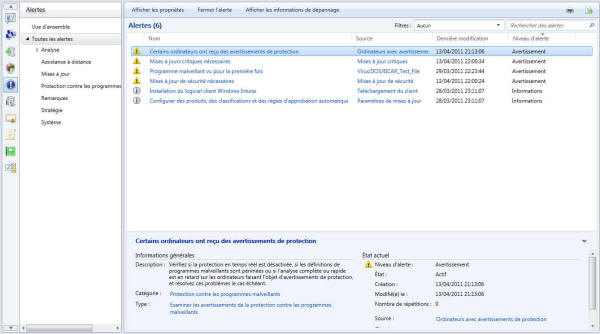
|
|
Suite de la console
d'administration |
|
|
|